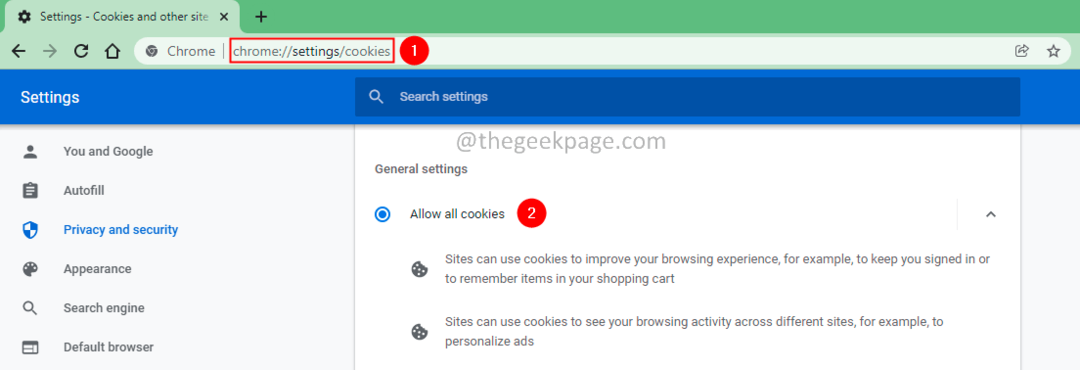Du surfar på Internet med Google Chrome och det fungerar bra. Men plötsligt får du ett felmeddelande som säger Det går inte att ansluta till proxyservern. Och att krossa ditt hjärta i bitar, från och med då kan du inte ansluta till Internet. De Det går inte att ansluta till proxyservern fel är så lätt att upptäcka, eftersom det avslöjar sig innan du låter dig gräva djupt in i felkoden.
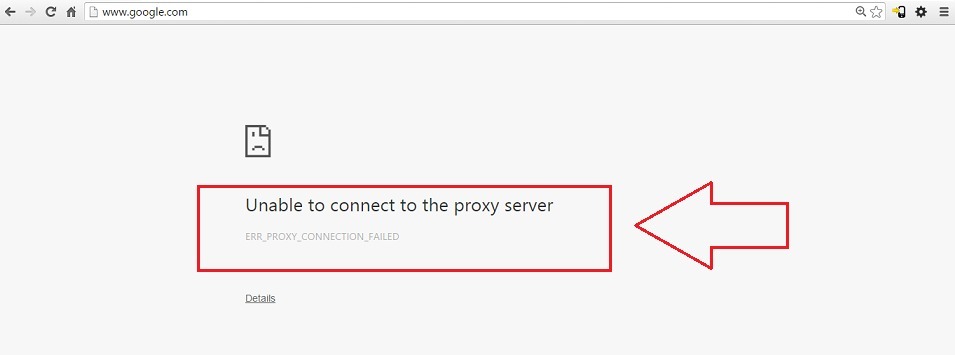
Innan du fixar, vad är en? Proxyserver? A Ombud server är ett program eller en server som kommer in mellan klientdatorn och webbplatsen. När en användare får detta fel kan han / hon inte komma åt internet från sin webbläsare. Det finns olika anledningar till varför detta händer. Felet kan orsakas på grund av de felaktiga internetanslutningsinställningarna som du kanske använder eller på grund av en potentiellt ofarlig programvara som du lurades att installera. Oavsett vad det är, för alla problem finns det en lösning. Så ja, läs vidare för att lösa ditt hjärtskärande problem med ett fåtal steg.
Läs också: -Hur man surfar offline i Google Chrome
Lösning 1 - Använda Internetegenskaper
Det första alternativet är alltid det enklaste. Vi kan lösa problemet med några få klick med hjälp av Internetegenskaper.
STEG 1
- Lansera Google Chrome. Klicka på tre punkter längst upp till höger och välj sedan inställningar.
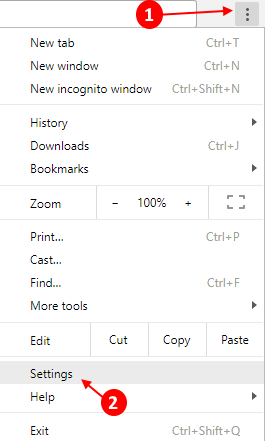
- Rulla sedan ner och klicka på Avancerad.
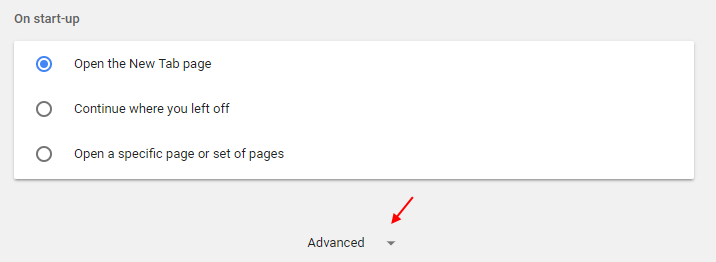
STEG 2
- Klick Öppna proxyinställningar under systemavsnittet. Detta öppnar ett nytt fönster med namnet Internetegenskaper.
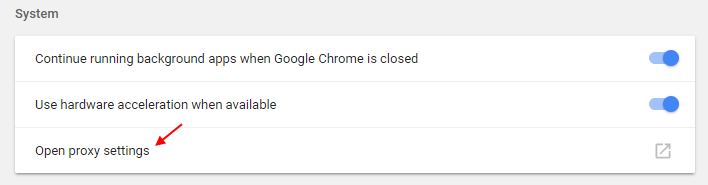
STEG 3
- Träffa LAN-inställningar under Anslutningarflik. Avmarkera här Använd en proxyserver för ditt LAN alternativ och när du är klar, slå OKknapp.
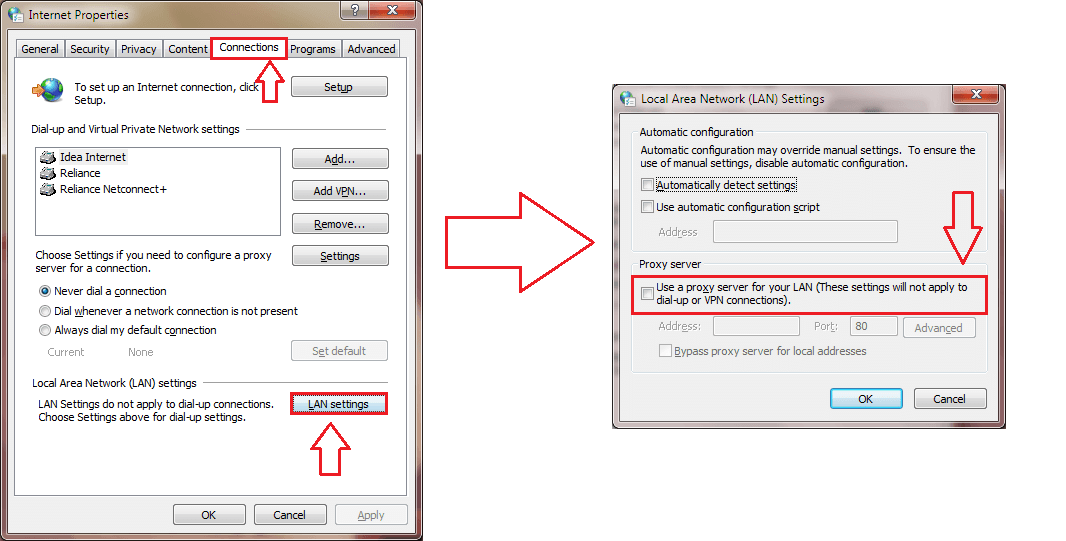
STEG 4
- Starta om datorn för att ändringarna ska ta över. När ditt system har kommit till liv igen är problemet med Det går inte att ansluta till proxyservern kommer att vara långt borta.
Lösning 2: Genom att byta registerredigerare
Om felet fortfarande inte löses kanske vi borde hantera det på det hårda sättet. Ett par ändringar av Registerredigerare skulle göra jobbet.
STEG 1
- För det första, starta ditt system i säkert läge som en försiktighetsåtgärd, eftersom vi kommer att röra med registerredaktörerna lite.
STEG 2
- När du har gått in i felsäkert läge öppnar du Springa kommandofönstret genom att trycka på Windows- och R-tangenterna tillsammans. Skriv nu in Regedit och tryck OK knapp.

STEG 3
- Detta öppnar fönstret för Registerredigerare. Nu måste du hitta registerfilerna för Internetinställningar genom att navigera till följande sökväg. För det, klicka först på HKEY_CURRENT_USER, sen på programvara, sen på Microsoft och så vidare tills du navigerar hela vägen.
HKEY_CURRENT_USER -> Programvara -> Microsoft -> Windows -> Aktuell version -> Internetinställningar.
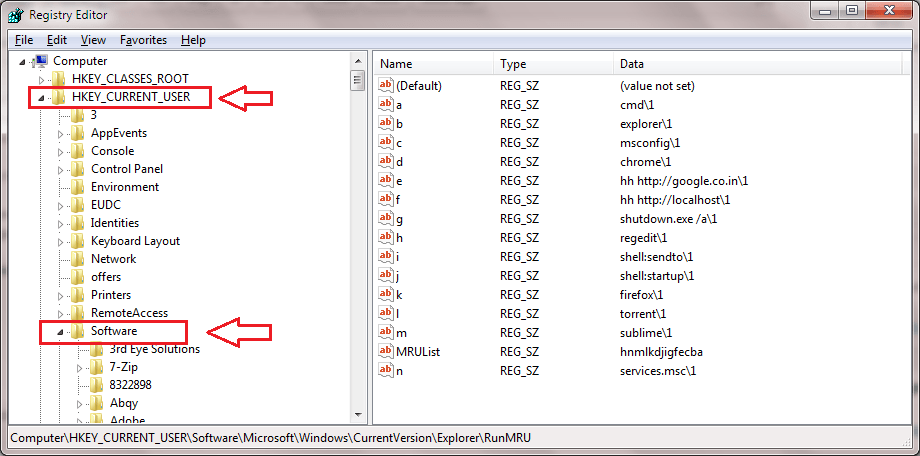
STEG 4
- Nästa steg är att radera de fyra registerfilerna med namnet Proxy åsidosätta, proxyserver, proxy aktivera och migrera proxy. När du är klar med borttagningsdelen startar du om systemet så att ändringarna tar över.
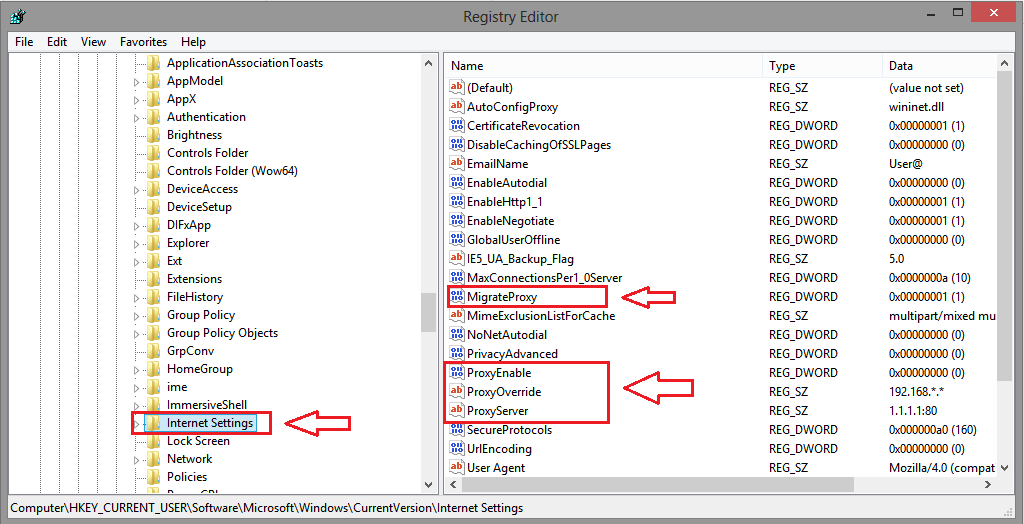
STEG 5
- När systemet startar om, klicka bara på inställningar och sedan vidare Avancerade inställningar alternativet precis som tidigare för att öppna Internetegenskaper fönster från Nätverk sektion. Klicka på nästa LAN-inställningar under Anslutningar flik. Här måste du avmarkera kryssrutan Använd en proxyserver för ditt LAN och markera Identifiera inställningar automatiskt alternativ.
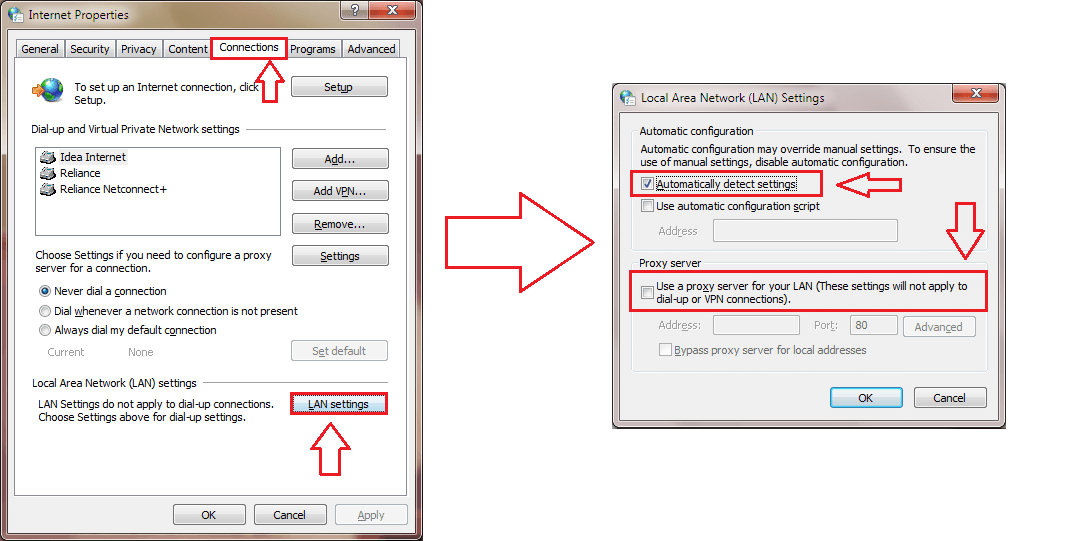
- Glöm inte att slå OK när du är klar. Det är allt. Detta borde ganska mycket lösa ditt problem.
Så låt aldrig Det går inte att ansluta till proxyservern fel sätter dig i problem någonsin igen. När du först tittade på det här felet hade du kanske aldrig trott att du skulle kunna erövra det precis så här. Kom tillbaka snart, eftersom det alltid finns något nytt som väntar. Hoppas du tyckte att artikeln var användbar.
Lösning 3: Återställ Chrome Browser
Gå till inställningar -> Avancerade inställningar -> Återställ inställningar.